win10系統關閉遠程連接的方法
在我們使用電腦的時候經常需要進行一些遠程連接操作,通過這個遠程連接功能可以根據自己的需求來連接一些其他的電腦,實現文件共享,解決了很多協同工作上的難題,不過在用戶不使用這個功能的時候可以選擇將功能關閉掉,避免其他設備惡意連接之后造成一些不好的影響,鑒于還有用戶不知道win10系統要怎么關閉遠程連接,接下來小編就跟大家分享一下win10系統關閉遠程連接的具體操作方法吧,有需要的朋友不妨一起來看看這篇方法教程,希望這篇教程能幫助到大家。
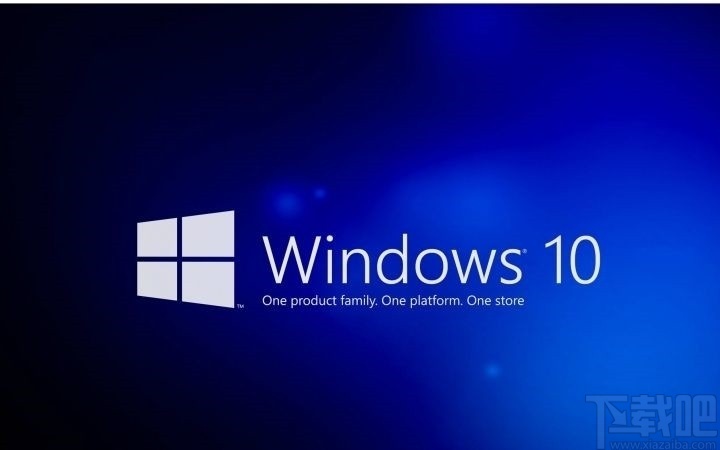
1.首先第一步我們需要在系統桌面上找到此電腦圖標,使用鼠標右鍵點擊之后在菜單中選擇屬性這個選項點擊打開計算機的屬性界面。

2.打開這個屬性界面之后,在界面的左邊找到遠程設置這個選項,點擊就可以進入到遠程設置界面了。
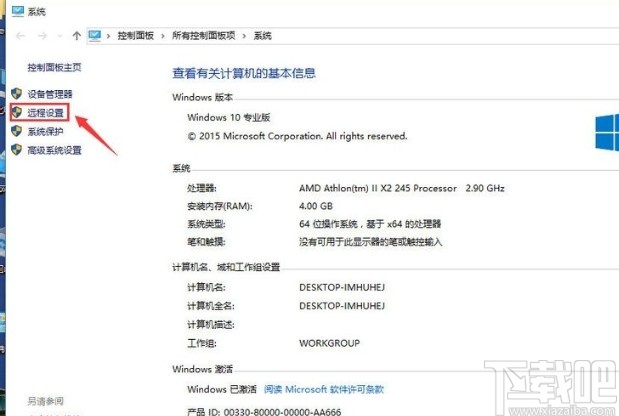
3.點擊打開遠程設置界面之后,在其中找到遠程協助模塊的“允許遠程協助連接這臺計算機”這個選項,取消勾選它,然后選中“不允許遠程連接到此計算機”這個選項之后點擊確定按鈕。

4.另外我們需要打開系統的運行窗口,在其中輸入services.msc這個命令,然后點擊確定按鈕即可。
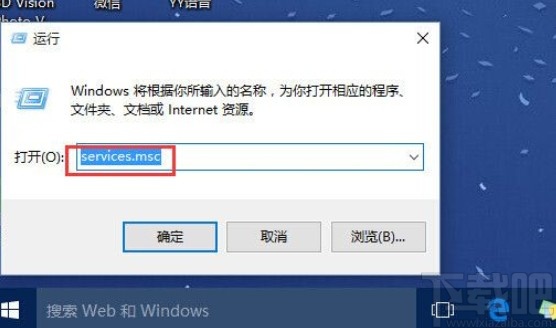
5.接下來下一步就會打開服務界面,在其中我們找到“Remote Desktop Services”這個服務之后雙擊打開它。
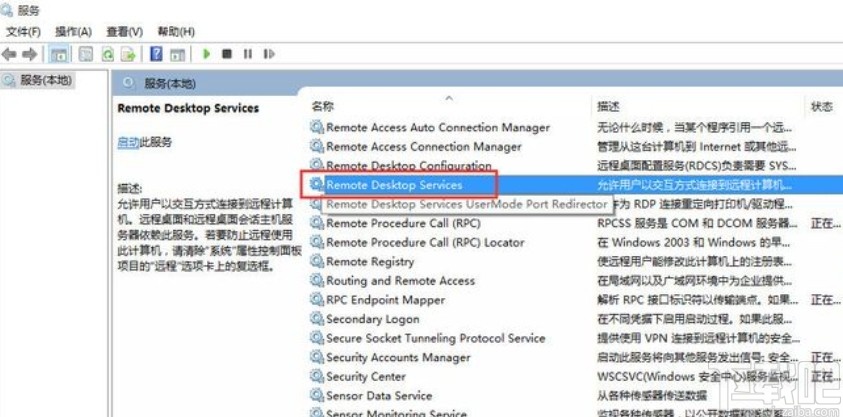
6.最后雙擊打開之后我們將這個服務的啟動類型選擇為禁用,點擊下拉列表之后選擇其中的禁用并點擊確定按鈕保存即可。
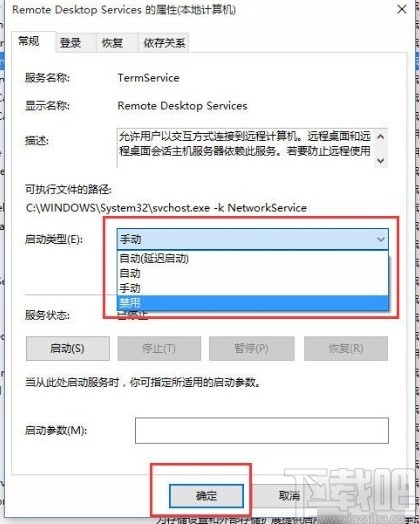
使用上述教程中的操作方法我們就可以在win10系統中關閉遠程連接功能了,還不知道要如何操作的朋友趕緊試一試這個方法吧,希望這篇教程能夠幫助到大家。
相關文章:
1. win10系統激活office的操作方法2. Win10系統下Jdk環境變量的配置方法3. Win10系統桌面顯示模糊怎么辦?Win10系統桌面顯示模糊的解決方法4. Win10系統時間無法自動更新怎么辦?5. Win10系統垃圾文件太多怎么辦?Win10系統清理文件垃圾教程6. Win10系統筆記本電腦怎么連接外置的其他顯示器?7. Win10系統Windows資源管理器老重啟怎么解決?8. Win10系統易升如何徹底關閉?Win10系統易升徹底關閉操作方法9. 機械革命S1 Plus筆記本U盤怎樣安裝win10系統 安裝win10系統步驟說明10. Win10系統下steam更新失敗怎么辦?steam無法下載更新的解決辦法

 網公網安備
網公網安備